1.文件下载
最新的Anaconda3-5.1.0-Windows-x_64.exe版本中在安装的时候已经打包好了vscode,就是在anaconda3安装完成之后,会提示你是否要安装vscode,然后勾选就可以完成vscode的安装。
Anaconda3-5.1.0-Windows-x_64.exe下载链接:点击打开链接
2、Anaconda3安装流程
直接点击exe文件,如下图所示
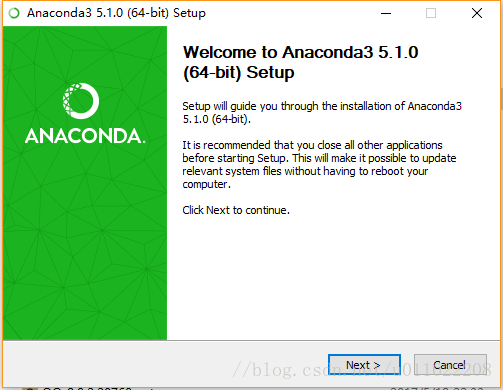
点击Next
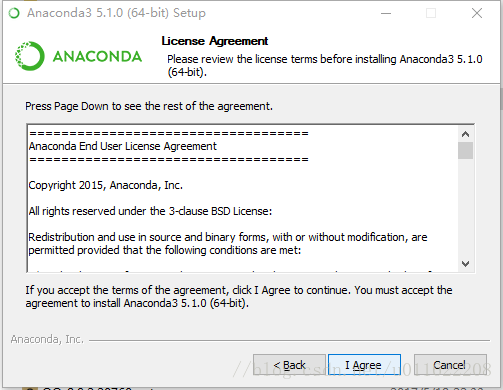
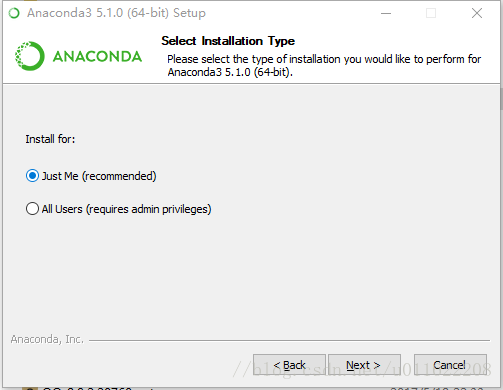

等待安装的完成,然后打开VS code,界面如下图所示。
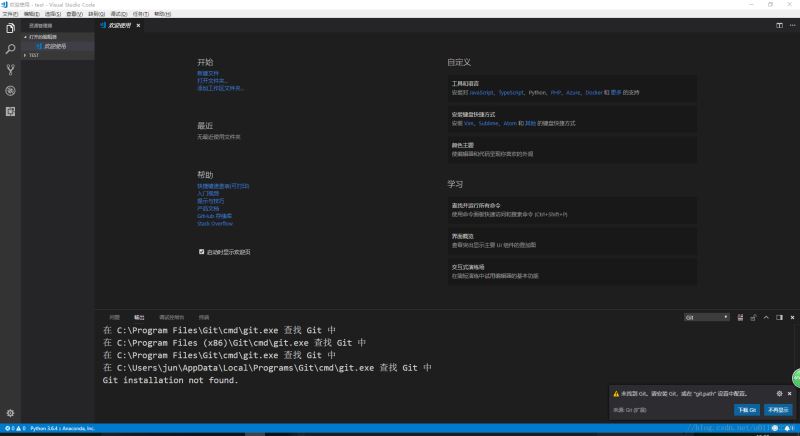
3、vscode的使用
本文因为配置的是python的编译环境,可以借鉴以下链接:点击打开链接;
注意:1、vscode需要建立一个文件夹作为项目的管理,然后在其中写.py文件;
2、然后才是安装各种语言的扩展和插件
3、网上说用vscode写python的时候,需要安装python的扩展,但是我们好像是因为安装的anaconda3,一起打包了,所以似乎是不用再安装python的扩展了。
python扩展安装流程如下图所示:
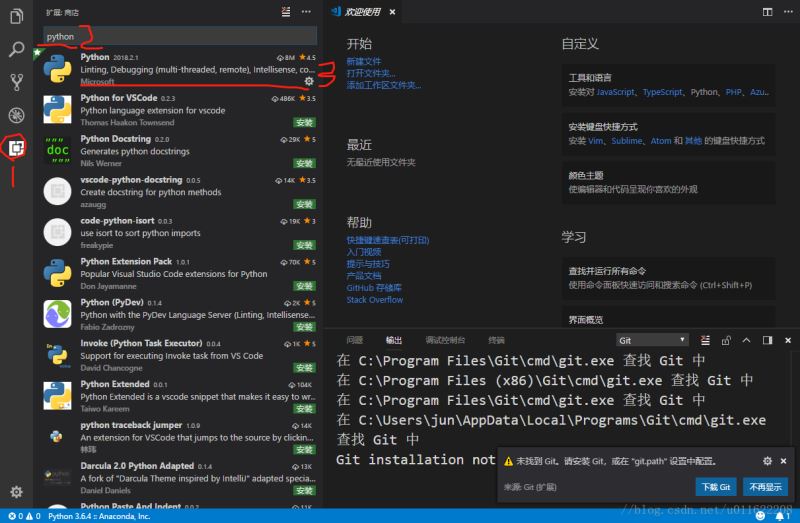
4、新建python文件及运行调试
在任何位置新建一个test文件夹,然后用任何编辑器新建一个untitled-1.py的python文件。然后用vscode打开test文件夹。打开之后如图所示:
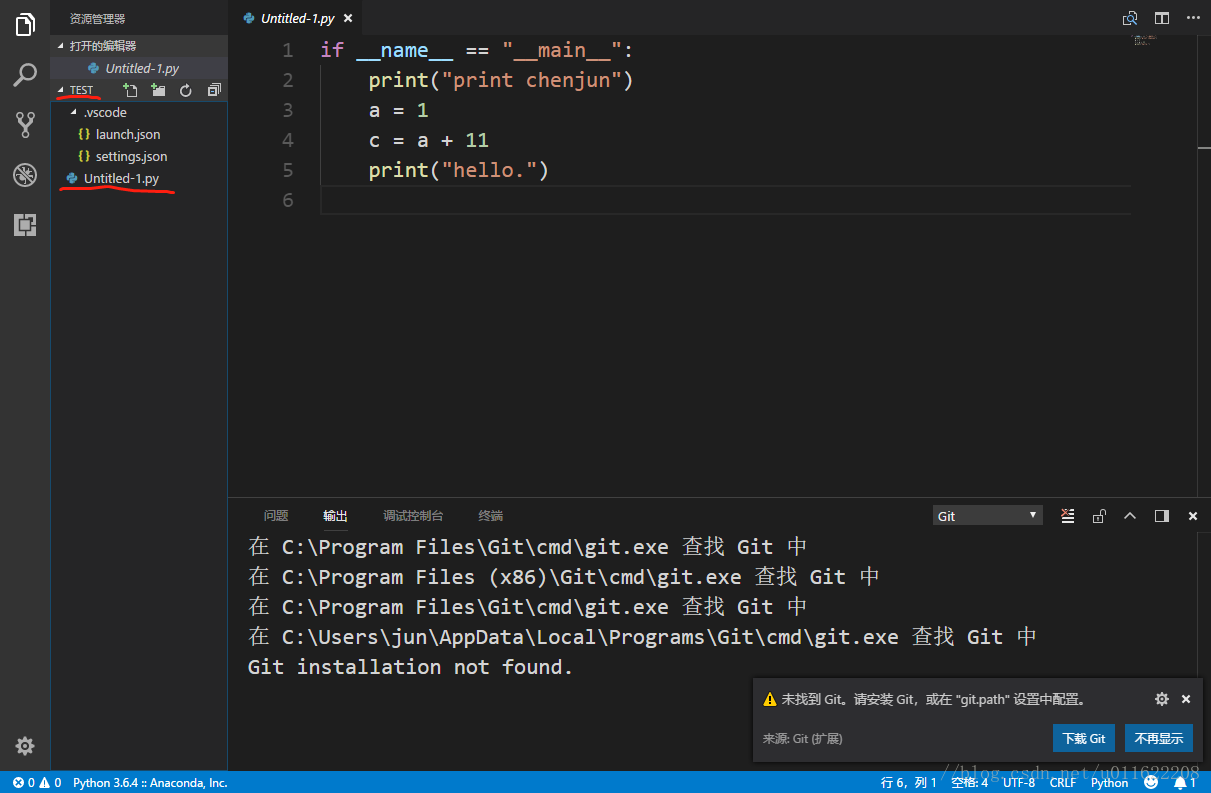
注意:在进行调试之前需要进行配置,打开test文件夹后,按下图进行操作
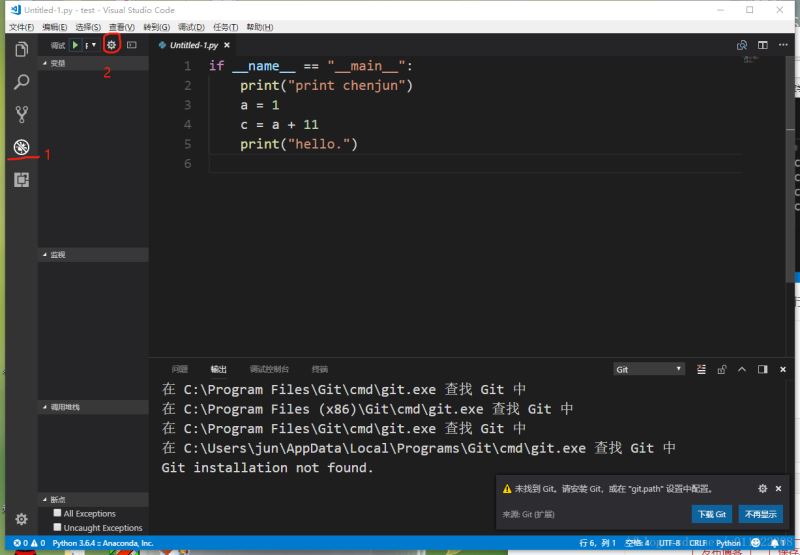
打开之后如下图所示,同时会在test文件夹下,自动多加一个.vscode的文件夹。
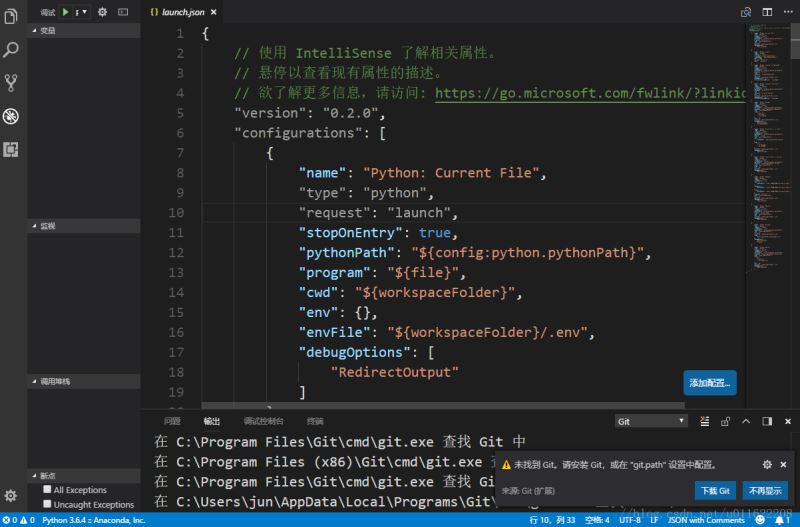

说明:launch.json中是是系统中对本项目的默认配置,如果要单独对本项目进行配置,可以用Ctrl+p打开用户设置按下图进行操作,并可以修改,相关的属性值。
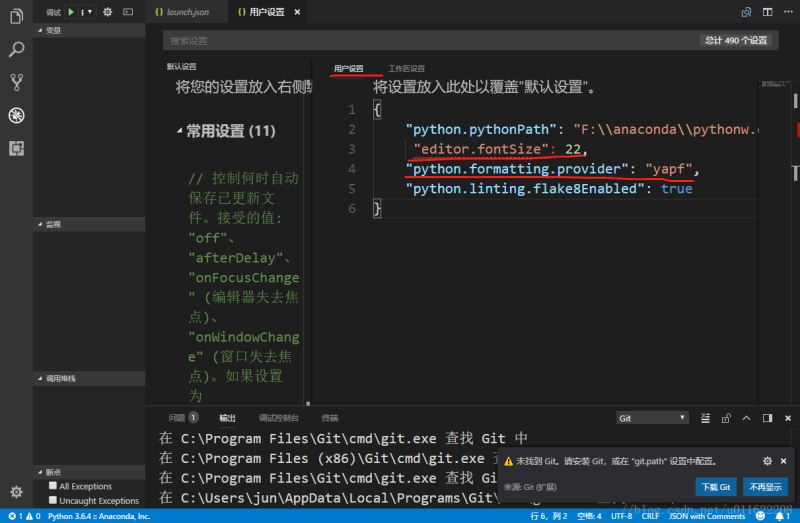
总结
到此这篇关于windows10环境下用anaconda和VScode配置的文章就介绍到这了,更多相关windows10环境下用anaconda和VScode配置内容请搜索亿速云以前的文章或继续浏览下面的相关文章希望大家以后多多支持亿速云!
免责声明:本站发布的内容(图片、视频和文字)以原创、转载和分享为主,文章观点不代表本网站立场,如果涉及侵权请联系站长邮箱:is@yisu.com进行举报,并提供相关证据,一经查实,将立刻删除涉嫌侵权内容。